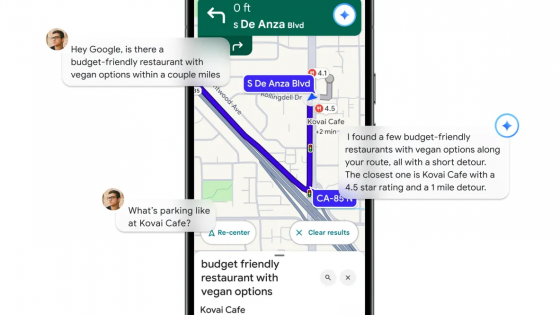Kako postaviti Jellyfin server za lokalnu filmsku biblioteku?

Istina je da plaćate za praktičnost koju nude, ali dugoročno se morate zapitati ne bi li bilo mudrije potrošiti taj novac na druge, važnije stvari. Pogotovo ako već kod kuće imate svu potrebnu opremu za postavljanje lokalnog poslužitelja putem kojeg možete gledati filmove i serije.
Već smo pokazali kako se riješiti pretplate na Google (Apple ili neki drugi) oblak u našem vodiču za samostalno hostiranje putem ImmichaSada je vrijeme da se riješite pretplate na Netflix ili neku drugu streaming platformu.
Međutim, samostalno hostanje filmova i serija nije za svakoga. Ako nemate postojeću kolekciju filmova i serija (DVD-ove, Blu-ray diskove itd.) koju možete digitalizirati i ne planirate kupovati fizičke kopije u budućnosti, streaming platforme su i dalje bolja i jeftinija opcija. Streaming usluge će vjerojatno uvijek biti jeftinije od samostalnog hostinga, osim ako niste stvarno pažljivi pri kupnji.
Zašto biste uopće postavljali Jellyfin server? Budući da će svaki film ili serija biti vaši zauvijek, možete ih gledati kad god želite i nikada se nećete morati brinuti da će Netflix i Mickey Mouse odlučiti preko noći ukloniti Prijatelje ili bilo koju drugu seriju koju volite iz vaše biblioteke. Kvaliteta medija iz vaše vlastite kolekcije također će u većini slučajeva biti puno bolja. Možete ih dijeliti s prijateljima i obitelji - bez dodatnih troškova. Ili im pristupiti kada ste na odmoru, vikendom ili bilo gdje drugdje.
Nećemo se zavaravati. Mnogi će si zavezati oči i obogatiti svoju arhivu filmova i serija pod zastavom piratstva. Mi to ne zagovaramo niti podržavamo, ali istovremeno se ne možemo pretvarati da to nije opcija koju će mnogi ljudi iskoristiti.
Zašto Jellyfin? Zašto ne Plex, Kodi ili bilo koji drugi?jedan drugo rješenje?
Odaberite onaj koji vam na prvi pogled najviše odgovara. Za mene je to Jellyfin, kojeg već dugo koristim uz Plex. Potonji je i dalje jednostavniji za instalaciju, sučelje je intuitivnije, ali smo se razišli nakon što su uveli neka ograničenja, zaključali određene značajke u zamjenu za pretplatu, a potonji su i poskupjeli. Najbolniji udarac bio je kraj besplatnog streaminga izvan kućne mreže. Na primjer, kada sam bio na odmoru, htio sam pristupiti svojoj kućnoj biblioteci u hotelu. S promjenama, to je sada moguće samo uz pretplatu na Plex Pass ili Remote Pass.
Jellyfin je besplatan. Sve značajke dostupne su odmah nakon instalacije, uključujući udaljeno strujanje (čak i izvan kućne mreže), hardversko ubrzanje, sinkronizaciju s više uređaja i još mnogo toga. Uz malo prilagodbe, možete ga pretvoriti i u zamjenu za Spotify, Google fotografije, ali više o tome kasnije.
Nemam iskustva s Kodijem, iako sam čuo puno dobrih stvari o njemu. Možete ga isprobati i javiti drugima u komentarima koji vam se više sviđa. Primijetio sam da neki ljudi koriste Kodi kao frontend/skin za Jellyfin, što bih mogao i sam isprobati.
Kako instalirati Jellyfin?
Prvo morate postaviti poslužitelj kojem možete pristupiti s televizora, telefona, tableta ili drugog računala. Jellyfin poslužitelj možete postaviti na kućno računalo ili možete koristiti NAS ili Raspberry Pi, ovisno o tome što imate na raspolaganju. Za većinu ljudi to će biti računalo. Možete koristiti staro računalo koje više ne koristite, ali ono i dalje može biti dovoljno dobro za povremeno streamanje. Ako se radi o starijem uređaju, vjerojatno neće biti dovoljno snažan za streamanje više od jedne veze (4K streaming uopće ne dolazi u obzir), ali za jednu 1080p vezu, stariji procesor bi i dalje trebao biti dovoljan.
- Idi na https://jellyfin.org/, odjeljak Preuzimanja → Poslužitelj → Odaberite sustav na koji ćete instalirati Jellyfin server.
- Obavezno odaberite ispravnu verziju. Korisnici Windowsa s AMD i Intel čipovima trebali bi odabrati AMD64 verziju, kao i korisnici Maca sa starijim Intel čipovima. ARM64 je za Snapdragon računala s Windowsima i za korisnike Maca s M čipovima.
- Nakon preuzimanja slijedite upute za instalaciju. Za primjer instalacije koristio sam Windows. Nakon što je instalacija dovršena, Jellyfin bi se trebao otvoriti u vašem pregledniku, gdje ćete ponovno slijediti upute (korisničko ime, lozinka, jezik itd.) za postavljanje poslužitelja.
- Ako se Jellyfin ne otvori automatski, upišite u svoj preglednik https://localhost:8096.
- Medijske biblioteke (filmove, serije) možete dodati odmah ili kasnije u upravljačkoj ploči.
Preporučujem da ne povjeravate svoj profil drugima, već da stvorite više profila u svojoj kontrolnoj ploči ako planirate dijeliti svoju biblioteku filmova i serija s drugima, posebno iz drugih kućanstava. Idite na odjeljak Korisnici, stvorite novu i dopustite joj puni pristup stvorenim bibliotekama – ili samo pojedinačnim.
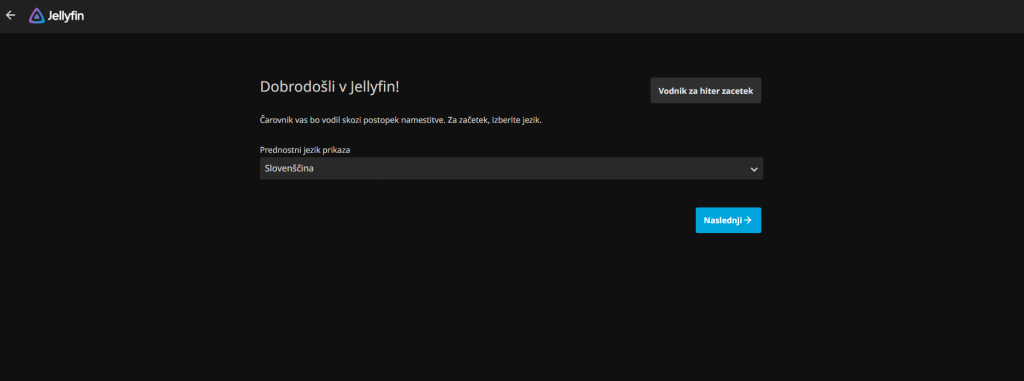
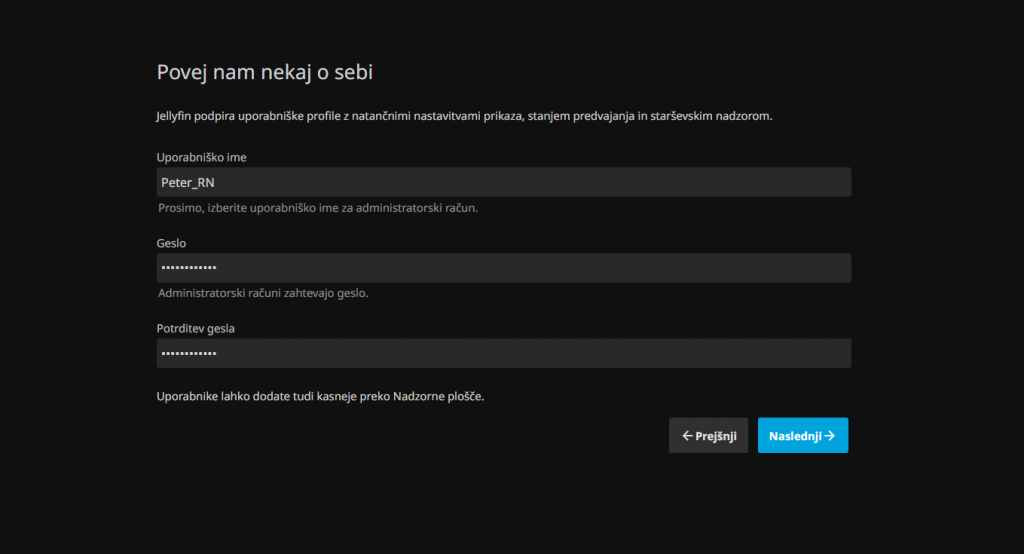
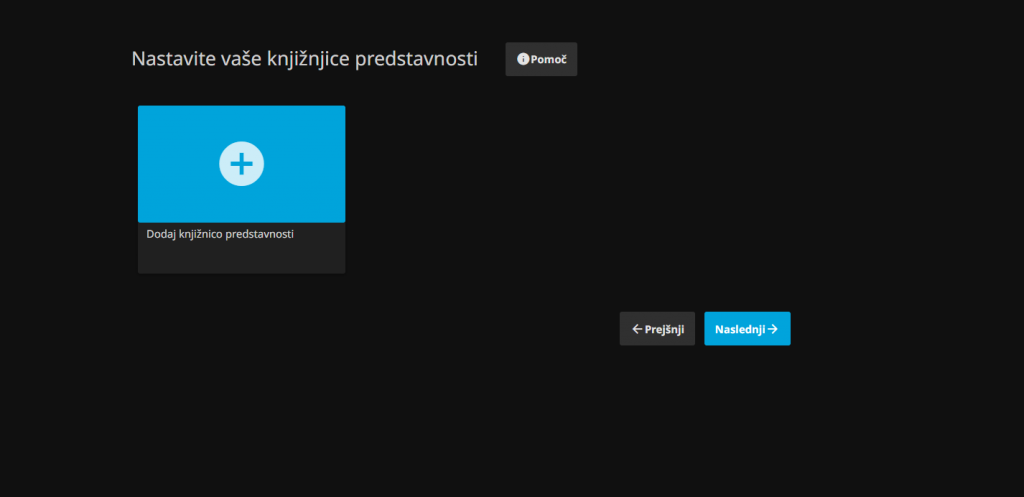
Kako pristupiti Jellyfin serveru s drugog uređaja na istoj mreži?
Nakon što završite s postavljanjem, pitat ćete se kako pristupiti svom novostvorenom Jellyfin serveru s drugih uređaja. Na telefonu ćete aplikaciju Jellyfin pronaći u Google i Apple trgovinama. Ako imate Android TV, pronaći ćete je i u službenoj trgovini. Veći problem su Samsung televizori s Tizenom, ali i za to postoji rješenje. https://github.com/Georift/install-jellyfin-tizen (lakša instalacija) ili https://github.com/jellyfin/jellyfin-tizen (zahtjevniji). Ili za nekoliko desetaka eura kupite jedan od Android boxova s instaliranim Android TV-om ili Google TV-om.
U aplikaciji (ili čak u pregledniku) prvo ćete unijeti http://IPvašeračunalo:8096IP adresu računala (tj. računala na kojem ste postavili poslužitelj) možete pronaći pomoću Naredbeni redak (cmd), u koji upisujete naredbu ipconfigMorate pronaći IPv4 redak (na primjer 192.168.1.100). Upišite ga u aplikaciju, a zatim unesite svoje korisničko ime i lozinku.
Ali ovaj postupak se primjenjuje samo ako mu pristupate s drugog uređaja putem iste mreže kao i Jellyfin poslužitelj, na primjer s kućnog televizora, telefona spojenog na istu Wi-Fi mrežu...
Ne brinite, knjižnici možete pristupiti čak i kada ste na moru ili na drugoj strani svijeta.
Kako pristupiti Jellyfin serveru s drugog uređaja izvan kućne mreže?
Postoji nekoliko načina, kao što je prosljeđivanje portova na vašem usmjerivaču, korištenje VPN-a ili korištenje VPS rješenja poput Tailscalea ili ZeroTiera. Ako se sjećate, ovo potonje smo već koristili u vodiču za streaming igara putem kućnog serveraOvaj put sam kao primjer odabrao Tailscale, iako je proces vrlo sličan na oba.
Instalirajte aplikaciju Tailscale na računalo na kojem imate instaliran Jellyfin server. Preuzmite je na svoj telefon ili na uređaj putem kojeg ćete pristupati Jellyfin serveru izvan vaše kućne mreže (drugo računalo, TV itd.). Nakon instalacije dobit ćete Tailscale IP adresu koju biste trebali zapamtiti, jer ćete je morati unijeti na uređaj putem kojeg želite gledati filmove i serije.
Zatim sve što trebate učiniti je unijeti istu IP adresu u Jellyfin (na primjer http://100.64.12.34:8096), a kasnije svoju lozinku i korisničko ime za Jellyfin.
Gotovi ste. Sada imate vlastiti medijski poslužitelj koji možete napuniti svojim omiljenim filmovima i serijama. Možda ne odmah, ali s vremenom ćete moći zauvijek prestati pretplaćivati se na streaming platforme. Nakon što to savladate, preporučujem da provjerite dodaci, na primjer, da biste preskočili odjavnu špicu.